ล็อคเสียง: ซอฟต์แวร์ควบคุมระดับเสียงสำหรับ Windows PC
ขณะดูภาพยนตร์ คุณอาจเจอฉากที่บทสนทนาเบาเกินไป แต่ฉากแอ็คชั่นดังเกินไป ทันใดนั้น ความดังของระดับเสียงก็เพิ่มขึ้นเป็นสองเท่า ไม่ว่าคุณจะปรับระดับเสียงต่ำแค่ไหน สิ่งนี้อาจเกิดขึ้นเนื่องจากไดรเวอร์การ์ดเสียงบางตัวที่ติดตั้งตัวควบคุมเสียงที่เป็นกรรมสิทธิ์ของตนเองซึ่งอาจส่งผลต่อระดับเสียง ดังนั้น เว้นแต่คุณจะเสียบหูฟังไว้ ระดับเสียงก็อาจทำให้เกิดแผ่นดินไหวได้สำหรับเพื่อนร่วมบ้านที่หลับไปอย่างรวดเร็วในตอนกลางคืน เพื่อหลีกเลี่ยงกรณีที่ผิดปกติดังกล่าว คุณสามารถดาวน์โหลดและติดตั้งSound Lock(Sound Lock)
ล็อคเสียงสำหรับ Windows PC
Sound Lockเป็นตัวจำกัดระดับเอาท์พุตเสียงสำหรับพีซีของคุณซึ่งทำงานร่วมกับWindows Vistaขึ้นไป แอพนี้ให้คุณตั้งค่าระดับความดัง หากในระหว่างการเล่น ระดับเสียงเกินเกณฑ์นั้นSound Lockจะตรวจจับและลดระดับเสียงลงเป็นระดับที่คุณตั้งไว้
กล่าวโดยย่อ โปรแกรมสามารถสร้างเอาต์พุตเสียงที่ราบรื่นตลอดการเล่น โดยลดระดับเสียงลงสำหรับคุณในฉากที่มีเสียงดัง เมื่อสิ้นสุดแล้ว เสียงจะกลับคืนสู่ระดับปกติ คุณจึงสามารถชมภาพยนตร์(Movie)ต่อได้อย่างต่อเนื่องโดยที่เขาไม่ต้องปรับระดับเสียงด้วยตนเอง
สิ่งที่คุณต้องทำคือไปที่โฮมเพจ ดาวน์โหลดSound Lockและติดตั้ง เมื่อติดตั้งแล้ว แอปพลิเคชันจะอยู่ในซิสเต็มเทรย์อย่างเงียบๆ เป็นไอคอน
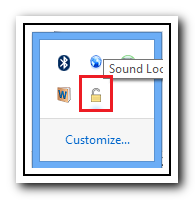
คลิกขวาง่ายๆ ที่ไอคอนจะแสดงตัวเลือกต่างๆ เพื่อปรับแต่งการตั้งค่าโปรแกรม ตัวอย่างเช่น ' โหมด ตัวกรอง(Filter) ' ในเมนู 'การตั้งค่า' ช่วยให้คุณเลือกได้ว่าต้องการกรองระดับเสียงต่อช่องหรือใช้ ตัวเลือกตัว กรอง(Filter)หลัก Sound Lockช่วยให้ปรับระดับเสียงของระบบได้ถึง 14 ช่อง
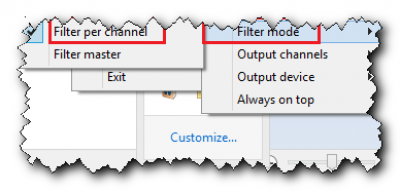
ตัวเลือกอื่นๆ ด้านล่าง 'โหมดตัวกรอง' เช่น 'ช่องสัญญาณขาออก' และ 'อุปกรณ์ส่งออก' ให้คุณเลือกช่องสัญญาณด้วยตนเองและควบคุมอุปกรณ์เอาต์พุตสำหรับการใช้ขีดจำกัดเสียงที่กำหนดไว้ล่วงหน้า หากคุณเชื่อมต่อคอมพิวเตอร์กับลำโพงอื่นแทนลำโพงปกติสองตัว คุณสามารถเลือกใช้ตัวกรองกับช่องที่เลือกได้
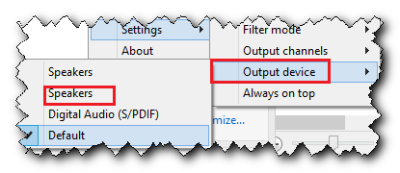
เพียงคลิกซ้ายที่ไอคอนในซิสเต็มเทรย์จะเปิดอินเทอร์เฟซหลักของSound Lockขึ้นมา ให้คุณตั้งค่าจำกัดเสียงสูงสุดได้โดยการลากแถบไปยังระดับที่ต้องการและเปิด/ปิดแอปพลิเคชัน
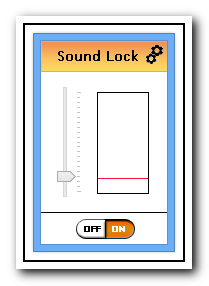
Sound Lockนั้นฟรีและสามารถดาวน์โหลดได้จาก เว็บไซต์ ของผู้พัฒนา (developer’s website)มันเข้ากันได้กับWindows 10 ด้วย
เคล็ดลับ(TIP) : ดูที่แอพ EarTrumpet Volume Control(EarTrumpet Volume Control app)สำหรับ Windows 10 ด้วย
Related posts
วิธีการเล่นเสียงเมื่อคุณปิดเครื่อง Lock or Unlock Windows 10
วิธีเพิ่ม Maximum Volume เกิน 100% ใน Windows 11/10
Fix Red X Cross ใน Volume icon ใน Windows 10
วิธีการปิดการใช้งาน Radeon Software overlay (ALT+R)
วิธีการแมปคอนโทรลเลอร์กับคีย์บอร์ด
วิธีเปลี่ยน Off Notification and System Sounds ใน Windows 10
วิธีเปิดใช้งานหรือ Disable Sound Output Device ใน Windows 10
รีวิว Ballistix Gaming Memory DDR4-3600 32GB สำคัญ
Bluetooth คืออะไร? วิธีการรับ Bluetooth บนเครื่องพีซี
เปิดใช้งาน Recording Recording Recording Devices และแสดงอุปกรณ์ปิดการใช้งานใน Windows 11
Sound & Audio ไม่ทำงานหลังจาก Update ใน Windows 11/10
วิธีการแก้ไข No Sound บน YouTube บน Windows 11/10
ฉันจะเปิดใช้งานหรือปิดใช้งาน Wi-Fi บน Windows 11 ได้อย่างไร
ซอฟต์แวร์ควบคุมความเร็วพัดลมที่ดีที่สุด 18 อันดับแรก
LabChirp เป็นฟรี Sound Effect Generator software สำหรับ Windows PC
วิธีปิดเสียงหรือเปิดเสียงระดับเสียงใน Windows 10
วิธีเปิดใช้งานการสนับสนุนตัวควบคุม Minecraft
วิธีการเปลี่ยน Default Sound Input Device ใน Windows 10
วิธีการเปิดแผงการตั้งค่า Sound เก่าใน Windows 11
5 วิธีที่จะนำออกจากภายนอก drive or USB จาก Windows 10
